- Kirjoittaja Jason Gerald [email protected].
- Public 2023-12-16 11:09.
- Viimeksi muokattu 2025-01-23 12:17.
Voit helposti poistaa GPS: n käytöstä iPhonessa, kun et käytä sitä. Tämä pidentää myös puhelimesi akun käyttöikää ja varmistaa, että hakkerit ja sovellukset eivät tiedä sijaintiasi!
Vaihe
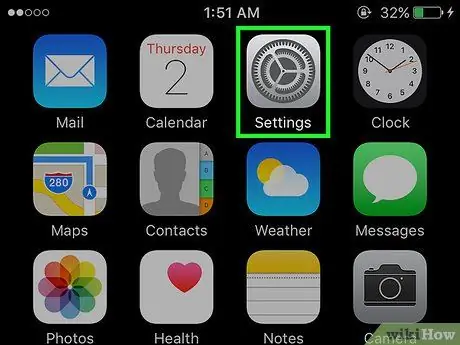
Vaihe 1. Napsauta "asetukset" -kuvaketta iPhonen "aloitusnäytössä"
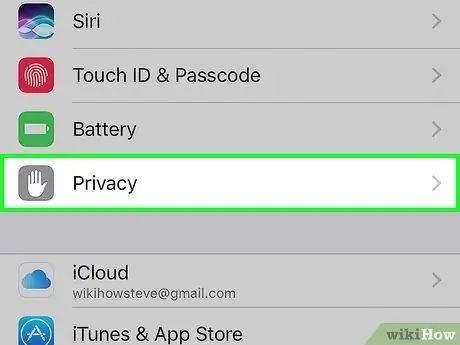
Vaihe 2. Napsauta "Asetukset" -kohdassa "Yksityisyys"
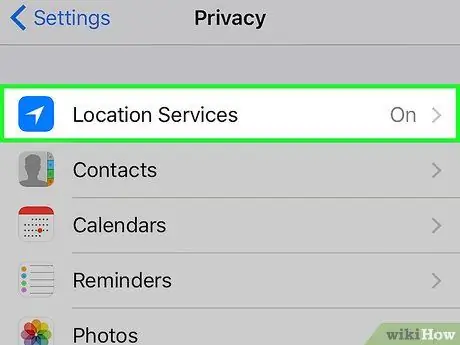
Vaihe 3. Napsauta”Sijaintipalvelut”
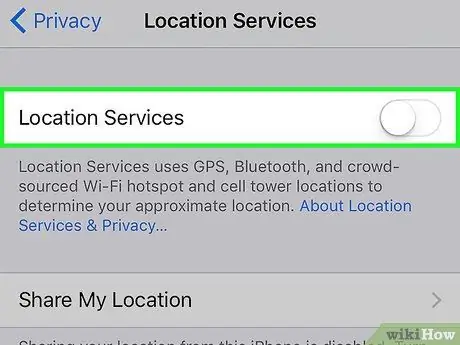
Vaihe 4. Poista GPS käytöstä poistamalla sijaintipalvelut käytöstä
Poista sijaintipalvelut käytöstä
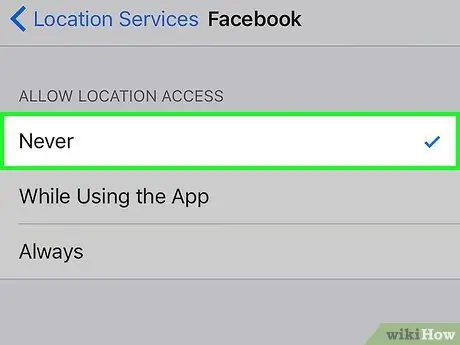
Vaihe 5. Voit poistaa GPS: n kokonaan käytöstä käyttämällä yläosassa olevaa päälle/pois -painiketta tai voit poistaa GPS: n käytöstä sovelluskohtaisesti käyttämällä kunkin sovelluksen päälle/pois -painiketta
Vinkkejä
- GPS: n poistaminen käytöstä voi estää joidenkin sovellusten toiminnan. Kukin sovellus varoittaa kuitenkin, kun on ongelma.
- GPS: n poistaminen käytöstä voi auttaa laitetta säästämään muistia.






